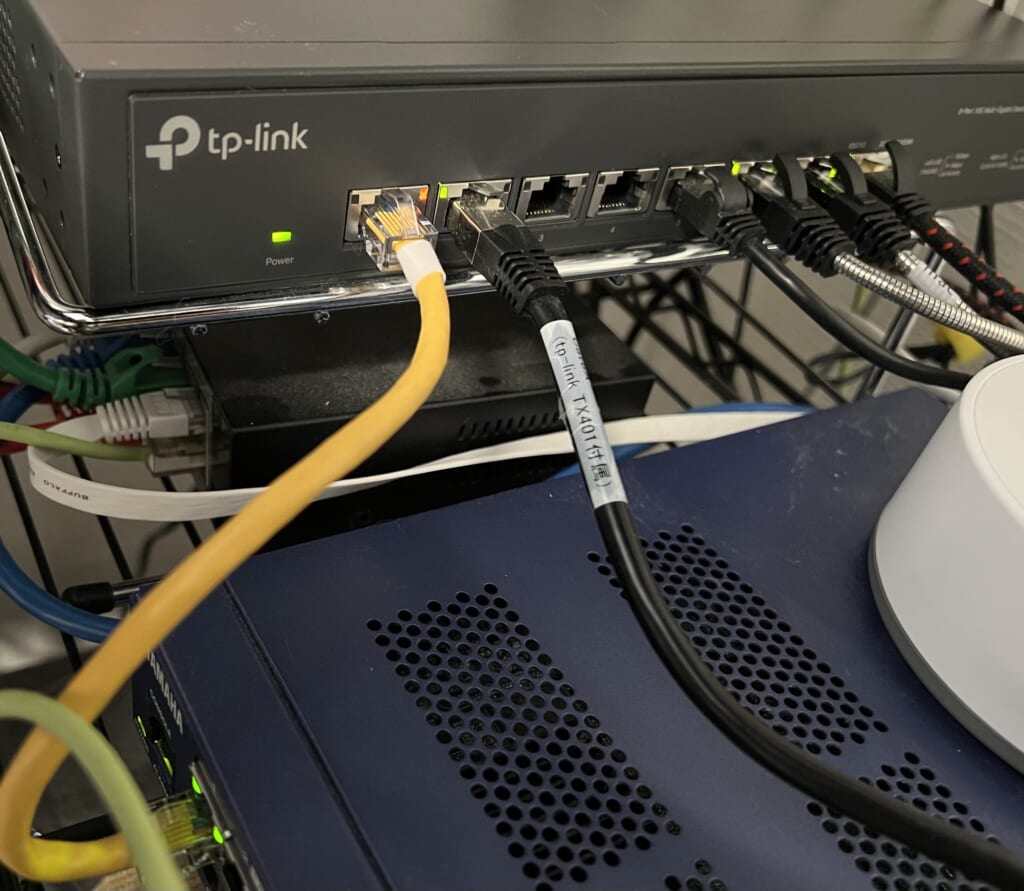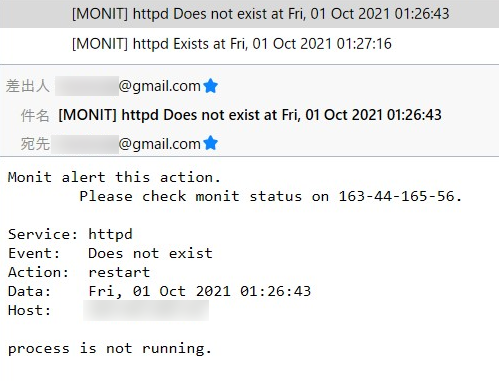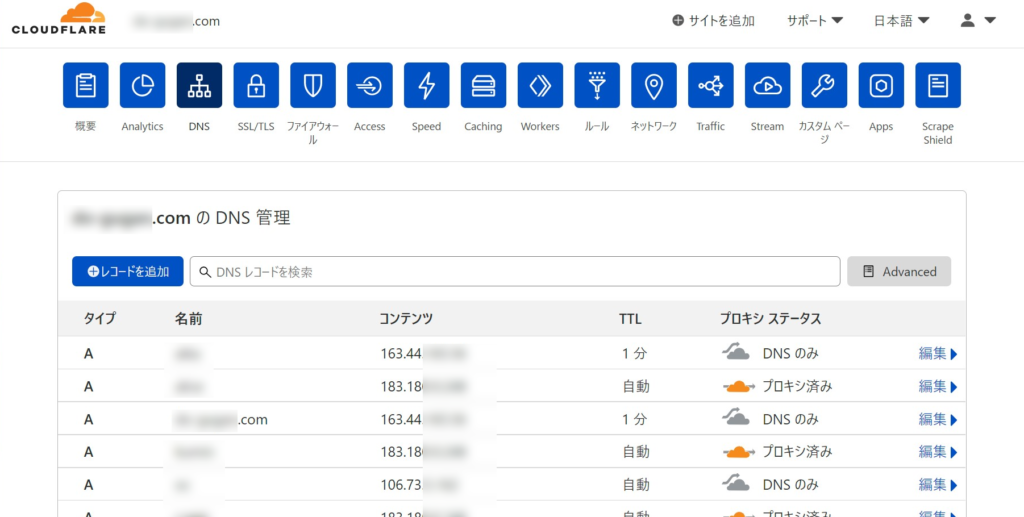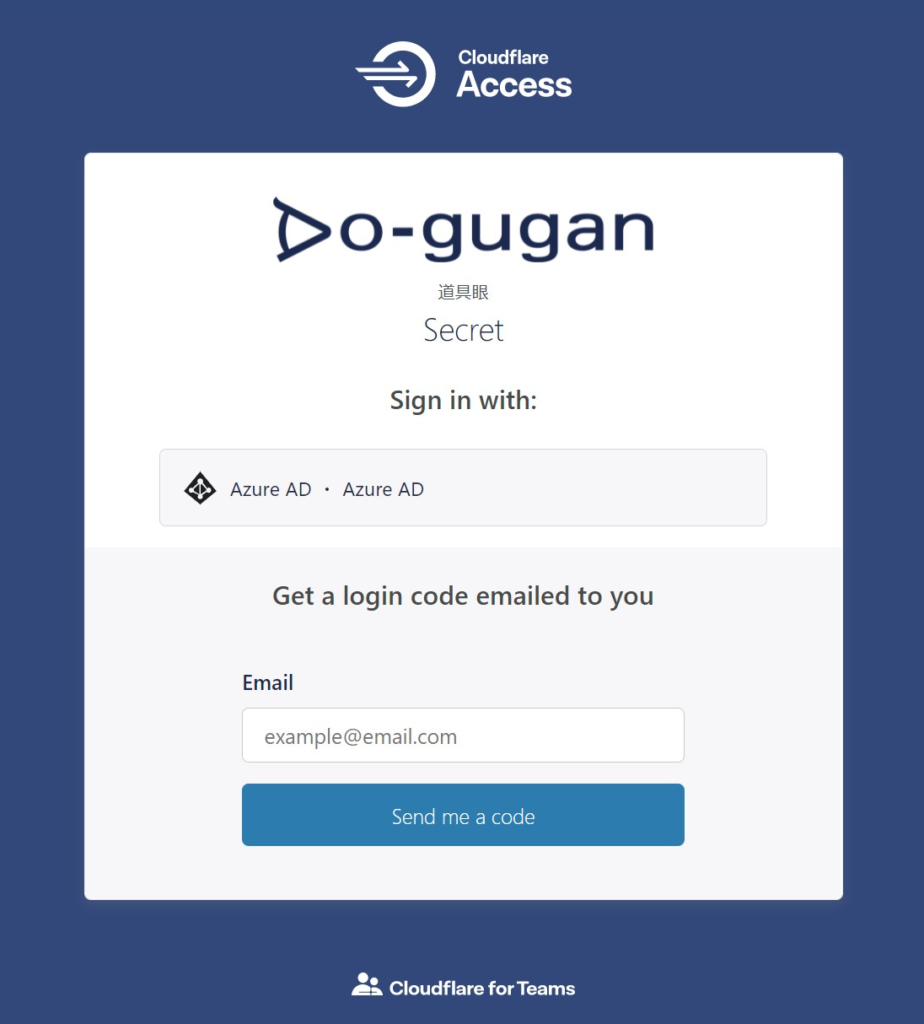我が家のWi-Fi環境はBUFFALOのWi-Fi6 (4803+1147Mbps)、有線WAN/LAN 10GbpsのWXR-5950AX12です。スペックだけは立派なもののとにかく不安定で突然の再起動などしょっちゅう。夏は外部冷却ファンでずっと風を当ててないとまともに使えないシロモノですが、なかなか同格スペック(特に有線LAN仕様)のものがないので買い換えられずにいます。最近ではせっかくのWAN 10Gbpsを無駄にすることになりますがルーターをYAMAHA RTX1210に戻し、本機はWi-Fiアクセスポイントのみと役割分担させることにしてだいぶマシになりました。熱負荷の問題なのか、ルーター部分に致命的なバグを抱えていたのか不明ですが、かなり再起動の頻度は減った気がします(ログをみても起動時の記録が出ないというハンパ仕様なので気付かないだけかもですが)。
ちなみに現在は消費電力値だけわずかに落ちたWXR-6000AX12が登場しています。
あまりに熱暴走がヒドいのでなんらかの省電力対策をした(だけな)んじゃないかと疑わしいモデルですが、少しはマシになってるんでしょうか。
また我が家は木造2階建てなんですが、こんな立派なアンテナでも全然電波が行き渡らず、(当時同型機のみしか中継機能が使えなかったため)なんとこれを2台も設置しています。それでもトイレや風呂場など微妙なところが多々あります。「3F建て対応」とはなんなのか。
■BUFFFALOのWi-Fi6モデルが全機種EasyMesh対応することになった
そんなこんなで騙し騙し使いつつ、良い代替機種が出たら思い切って買い換えかなぁなどと思っていた折り、BUFFALOから見出しのようなアナウンスがありました。EasyMeshとは業界標準方式でメッシュ(中継ネットワーク)を組む規格です。従来メッシュWi-Fiは各社独自規格でしたがEasyMesh対応を謳う機種同士ならばメーカーが違っても使えるようになるわけです。BUFFALOがWi-Fi6世代のモデルは既発売製品も含めすべてEasyMeshにアップデート対応するぞといいだしたわけです。ということは将来的に中継端末を増やす選択肢が増えたり、徐々に様子を見ながら入替をしていったりと自由度が高まることになります(メッシュモデルはまとめ買いすると高いので)。
WXR-5950AX12のファームウェア更新もしばらく途絶えており、「このまま不安定さの抜本的解決もなされないまま放置かー」などと諦めてましたが、少なくともあと1回は更新が確約されたことになり、もし貯まっていた修正などもあれば一緒に適用されるかも!などと期待は高まります。「よし、じゃぁその更新までは付き合って、それでダメなら買い換えだ!」と決意し、更新を待つことにしました。
■適用してみた
そしてそれは9月末の予定だったのが大幅に延期されて11月末となり、なんのアナウンスもないまま本当に11月末日ギリギリの配信となりました…。長かった。実はその発表を受けてほぼ即座にこちらの中継機も購入済みでした。
もともと同居人の仕事部屋で内蔵Wi-Fiが2.4GHzオンリーだったりWi-Fi6以前のプリンター類などを高速化するためのイーサネットコンバーターとしてTP-Linkの製品を使っていたんですが、こいつも「日に複数回電源を入れ直さないと通信が切れる」とクレームがあり、本機であれば将来的にEasyMeshに組み込めるのでよかろと思って先行して買い換えをしてありました(こちらはすでにEasyMesh対応済み)。TP-Linkよりは安定したもののやっぱりたまにつながらないと言われます。なんか他にもGoogle Nest MiniとかNature RemoとかEchoがつながらなくなるんですよね。なんか大元のアクセスポイント(AX12)がなんらかの理由で再起動した後に再接続できないでつながらないままになる端末がちらほらいる感じ。どいつが原因か不明なんですが仕方ないのでそういう端末を再起動してしのいでいる状態です。
さて、ということでWXR-5950AX12を2台と、WEX-1800AX4EAの3台でEasyMeshによるメッシュネットワークを構築。
・設定は簡単だが使い勝手は微妙…
設定は割と簡単でわかりやすいです。各機種の設定画面でEasyMeshを有効にし、一旦有線LANでつないで放置するだけという感じ(他にもWPSを使う方法もできるぽい)。注意点としてはEasyMeshを有効にした状態ではバンドステアリングなど従来機能の一部が使用不可になる点。例えばAX12の場合、バンドステアリング画面で端末毎に2.4GHz/5GHzのどちらに優先的に接続するか指定したりできたんですが、EasyMeshにするとそれができなくなります。まぁメッシュの考え方はそこら辺を難しく考えなくても最適な電波を使ってくれる、というシロモノなのでわからなくはないですがちょっと悔しい。
設定画面ではこんな感じで接続機器を一覧できます。上の表がコントローラー(メインの親機)とエージェント(メッシュ子機)で、1〜4の番号が振られています。
その下の「デバイス」が個々の端末で、「接続先」の列でどのコントローラー/エージェントにぶらさがっているかを判別できます(画面は途中で見切れてるので全て1ですが)。
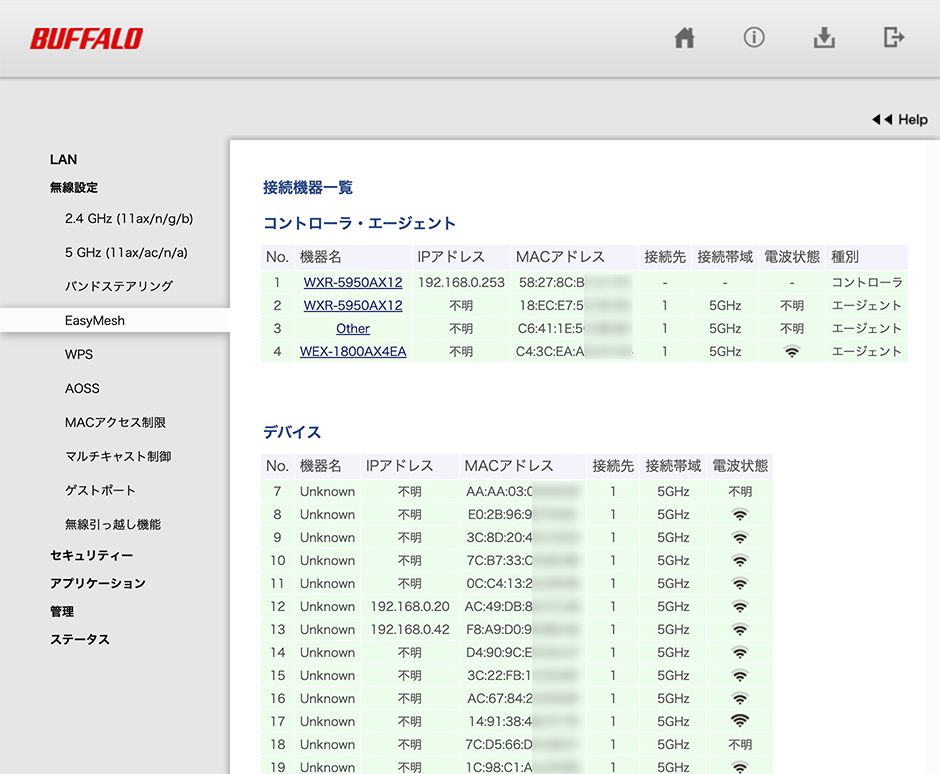
またバグなのか仕様なのか、従来のバンドステアリング画面で個別につけられた端末名が適用されず、すべて「Unkown」となります。しかもEashMesh画面側で新規に名前をつけることもできず、Unkownから変えようがない!IPアドレスもほとんどの端末で「不明」となり、どの端末がどのアクセスポイントにつながっているかを知るにはMACアドレスで照合するしかなく事実上役立たずです。バグだと思いたい、アップデートで直ると信じたい!
とりあえずブラウザ側でMACアドレスをもとに端末名を書き換えるJavaScriptを作ってしのいでいます(そのうち別記事で公開するかも)。
・本当に他社製のEashMesh製品を追加できるのか?
中継機のWEX-1800AX4シリーズはAX4なのでアンテナが4本ということですが、2.4GHzと5GHzでそれぞれ2本になるので、5GHzは1202MbpsとAX12の4803Mbpsに比べると抑えめ。その割に9,000円前後するのでやや割高感があります。どうせEasyMesh子機(エージェント)にしか使わないならルーター機能とかいらないんですが、量産効果なのか中継機よりルーターの方がお得ですね。これはほぼ同じ値段で2401Mbps。ちょっと失敗したかも。
ともあれすでに購入してしまった1800AX4はは階下のトイレやお風呂などの「多少遅くても2.4GHzでもいいから確実に届いてほしい場所」用にして、同居人の仕事部屋に確実に速度が出そうなメッシュ子機を導入してみることにしました。こういう柔軟性のある使い方ができるのはメッシュならではです。
同居人が「BUFFALOはなんとなく信用できない」というので、他社製品にすることに。しかし現在、国内市場でみるとBUFFALO以外ではEasyMesh対応機はそれほど多くありません。結局購入したのはこちら。
これまたWEX-1800AX4と変わらぬ値段で5GHzが4802Mbpsと高コスパです。(LinkSysもすべてEasyMesh対応済みというわけではなく、他のモデルでは独自規格採用だったりするのでご注意ください)。
結果としては一応つながりはしたものの、オススメはしづらいという感じです。なぜなら同じEasyMesh規格順序品のはずでも設定フローが統一されておらず、素直に画面指示に従って接続設定が完了しないからです。LynkSysは同製品をペアで使うことを想定しており、子機として設定を進めていくと「親機側で操作しろ」みたいな表示になって先へ進めなくなります。一方BUFFALOは(EasyMesh機能を有効にした上で)有線LANでつないで放置しろ、みたいな感じで噛み合いません。結果としてはBUFFALO側でWPS待機状態にした後、LinkSysもWPSボタンを押したり有線つないだりしているうちにいつのまにか登録されていた、という感じ。LinkSys側を何度もファクトリーリセットしましたし、接続後にLANアドレスを既存LANのセグメントにあわせるのは手動で管理画面に入ってIPアドレスを設定したりDHCPサーバーをOFFにするなど専門的な手順が必要でした(LynkSysの初期IPは192.168.79.1)。メッシュの規格としては統一を目指したものの、設定操作までは及んでない感じで、どちらのマニュアルをみても解決せず手探りで試行錯誤するはめになりました。ちなみに管理画面上で「Other」と表示されているエージェントが本機です。このあたりのデバイス名のやりとりも統一されていない感が伺えます。おそらくなにかあってもどちらからもサポートも受けられない予感。
増設子機としては素直にWSR-3200AX4Sか4800Mbpsにこだわるなら少し奮発してWSR-5400AX6S辺りがいいんじゃないでしょうか。
・で、安定性は?
LinkSysを含めた4台体制になってからまら2,3日ですが今のところ通信断はない気がします。ただ経路は全自動で”最適化”されてしまい、AX12同士が直接つながらないで、1202MbpsのAX4を経由してつながるなどもったいない感じのつながり方をすることがあります。あくまで途切れない(電波が強い)ことを基準に経路選択されているのかわかりませんし、実際速度的なロスがどれくらいあるかも定量的にわかるわけではないですが、気分的には悔しいw。この気持ちの同調できる人は、迂闊に低速端末を参加させない方がいいかも知れません。従来は同規格のメッシュ端末をセットで使うことが普通でしたが、今後色々な性能、メーカーの端末を混在させるようになってくるとこういう問題も気にかかってくるんだな、と思った次第です。
■まとめ
EasyMeshという業界標準(?)規格に準拠したメーカー、モデルを異にする端末でメッシュ環境を組んでみました。もともとバックホールの有線LANは引き回せない環境なので、とにかく電波が弱いなと思うところにメッシュ端末を自由に配置して試行錯誤をしている感じですが、こういう自由度はさすがだなと感じています。できれば「コイツとコイツは常に5GHzで直結」など任意で固定できる部分もあるといいなとは思いますが、それでつながらなくなったら元も子もないのでやはり規格上の「最適化」を信じるしかないんでしょうかね。それらが電波の強さ、バンド、速度などなにをもとに判断されているのか明示してくれると納得感も得られるんじゃないかなと思います。ユーザーがなにを優先したいか重み付けをすることができるとなお良いのですが。
ともあれもう少し様子をみつつ、位置やアンテナ向きをチューニングしていきたいと思います。
![バッファロー WXR-6000AX12S/D [Wi-Fi 6 無線LANルーター 11ax/ac/n/a/g/b 4803+1147Mbps]](https://m.media-amazon.com/images/I/31jGzH8NpjL._SL500_.jpg)